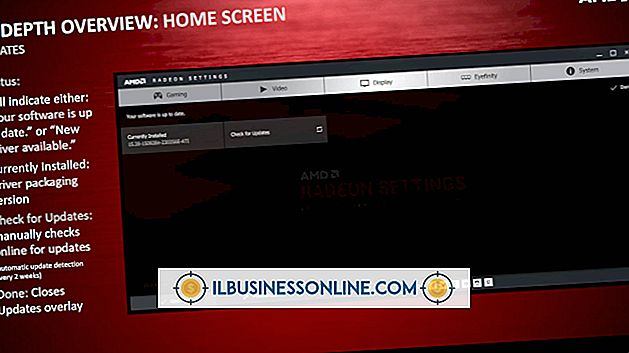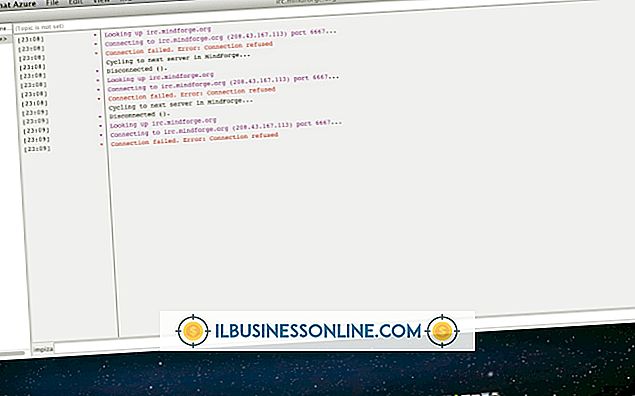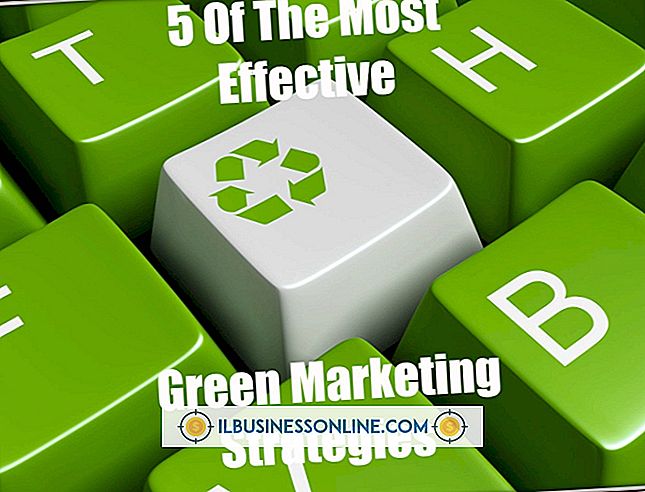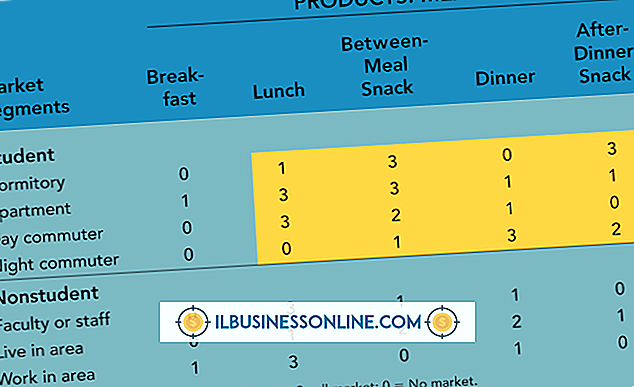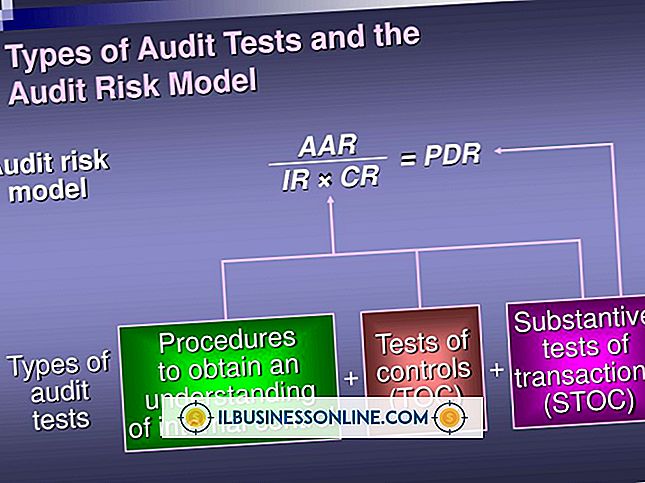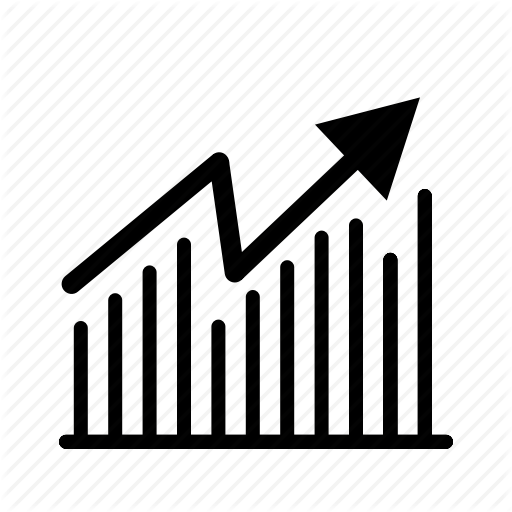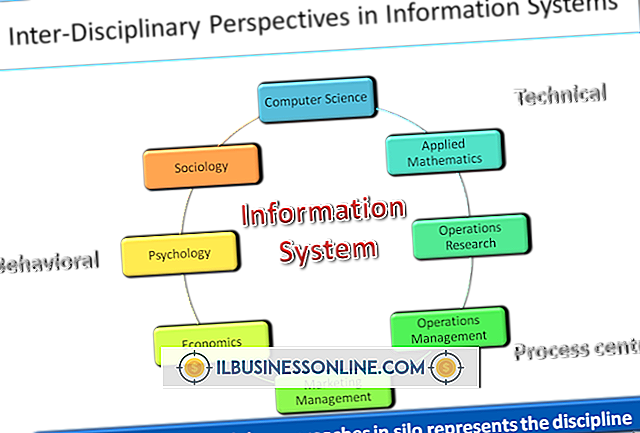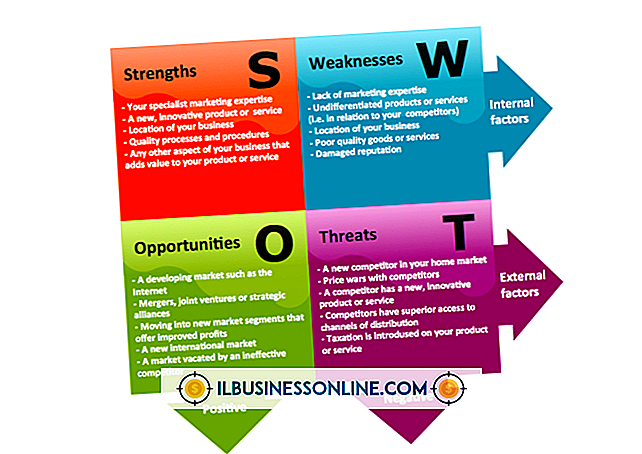Cara Mengekstrak Tanggal Sel Dari Satu Buku Kerja ke Buku Kerja Lainnya

Belajarlah untuk menggunakan kembali data alih-alih mengetik ulang sehingga Anda dapat meningkatkan produktivitas dengan mudah. Excel memiliki alat yang dapat membantu Anda membuat informasi muncul di beberapa buku kerja tanpa melakukan banyak pengetikan. Misalnya, jika lembar kerja dalam satu buku kerja memiliki tanggal yang ingin Anda lihat di buku kerja lain, Anda bisa membuat referensi eksternal yang menautkan kedua buku kerja tersebut. Ini memungkinkan Anda untuk memperbarui tanggal buku kerja sumber, memungkinkan Excel untuk mengekstrak tanggal itu dan membuatnya muncul di lembar kerja lain.
1.
Buka buku kerja yang memiliki lembar kerja dengan tanggal di salah satu selnya.
2.
Buka buku kerja lain, dan klik sel kosong di lembar kerja buku kerja mana pun.
3.
Ketik "=" (tanpa tanda kutip) di sel, dan kembali ke buku kerja yang memiliki tanggal.
4.
Klik tanggal, dan lalu kembali ke lembar kerja sebelumnya yang memiliki sel dengan isian yang sama di dalamnya. Perhatikan bahwa Excel mengubah tanda sama dengan rumus yang mereferensikan sel di buku kerja yang memiliki tanggal. Tekan "Ctrl-Shift-Enter" untuk menyelesaikan tautan antara buku kerja.
Kiat
- Uji tautan dengan mengubah tanggal di buku kerja sumber. Saat Anda kembali ke buku kerja lain, Anda akan melihat bahwa tanggalnya cocok dengan tanggal baru di buku kerja sumber. Tautkan sel-sel buku data tambahan di buku kerja apa pun menggunakan langkah-langkah ini.
- Anda memiliki kemampuan untuk mengubah tampilan format tanggal sel. Misalnya, alih-alih melihatnya sebagai 12/12/11, Anda mungkin ingin melihat 12 Desember 2011. Ubah tampilan tanggal sel dengan mengklik kanannya, mengklik "Format Sel" dan kemudian mengklik "Tanggal." Klik salah satu format tanggal yang muncul di bagian Jenis.
Peringatan
- Petunjuk ini berlaku untuk Excel 2013. Hasil yang Anda peroleh menggunakan versi lain mungkin berbeda tergantung pada versi Anda.